Cara Install File Manager Gratis Di VestaCP – File manager merupakan fitur yang penting untuk memudahkan Anda melakukan editing, delete atau upload script website ke server. Tanpa adanya file manager, Anda juga masih bisa melakukan hal tersebut namun melalui FTP atau SSH. Bila Anda melakukan editing melalui SSH, tentu akan merepotkan bila baris script terlalu banyak.
Untuk mengaktifkan file manager vestacp bukanlah hal yang sulit, karena Anda hanya butuh untuk menambahkan script pada vesta.conf. Menambahkan file di vesta.conf Anda perlu akses melalui SSH. Silakan mengikuti panduan ini dengn teliti agar berhasil mengaktifkan file manager vestacp.
Cara Install File Manager Gratis Di VestaCP
#1 Pertama, Silakan Anda akses SSH melalui putty atau terminal atau mac terminal atau lainnya.
#2 Kedua, Ketikan perintah berikut pada untuk ” vim /usr/local/vesta/conf/vesta.conf “ (tanpa tanda petik). Selain menggunakan command vim, Anda juga dapat menggunakan command nano (edit di linux). Namun pada panduan ini saya menggunakan command vim.
Jika salah satu command tersebut belum aktif, maka perlu Anda install terlebih dahulu. Berikut untuk commandnya :
Install command vim : yum -y install vim (centOS) | sudo apt-get install vim (ubuntu/debian)
Install command nano : yum install nano -y (centOS) | sudo apt-get install nano -y (ubuntu/debian)

#3 Ketiga, Selanjutnya ketikan ” i ” (tanpa petik) untuk memulai edit. Dan tambahkan berikut dibagian bawah FILEMANAGER_KEY=’ILOVEREO’ . Jika sudah maka tekan tombol “ESC” pada keyboard dan ketika ” :wq ” (tanpa petik) lalu tekan “ENTER”

#4 Keempat, Lakukan restart pada services vestaCP dengan menjalankan perintah ” service vesta restart ” (tanpa petik).

#5 Kelima, Login ke panel vestaCP melalui hostname Anda (ex : https://srv.sinauserver.online:8083/). Dan cek dibagian atas maka akan ada menu “File Manager“.


#6 Keenam, Saat ini file manager telah berhasil di install. Untuk file website Anda berada pada folder “web“, lalu nama website.

Sangat mudah untuk mengaktifkan file manager di vestaCP. Selanjutnya kita akan mencoba menggunakan NET2FTP untuk pengelolaan file website di vestaCP. NET2FTP ini sangat bermanfaat jika Anda memiliki banyak website dan setiap file website ingin dikelola oleh developer yang berbeda atau Anda tidak ingin developer memiliki akses ke panel utama vestaCP.
Baca juga : Cara Install NET2FTP File Manager VestaCP
Demikianlah Cara Install File Manager Gratis Di VestaCP. Semoga bermanfaat dan dapat membantu Anda. Jangan lupa untuk shared artikel ini kepada teman, kerabat, saudara atau lainnya. Agar mimin novri.web.id lebih semangat dalam membuat panduan-panduan lain.




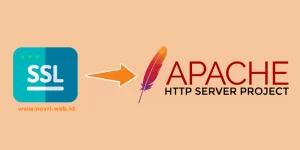
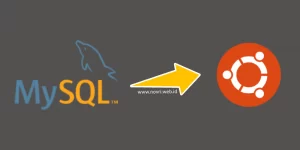





Aman ngga ni bang? saya coba tiba2 kodenya hilang sendiri. Saya tambahin lagi jadi.
Aman jika mengikuti panduan tersebut.
Panduan yang saya buat sebelum di publish di coba sendiri terlebih dahulu.
Lebih baik bisa di backup dahulu
terimakasih untuk tips artikelnya..sangat membantu